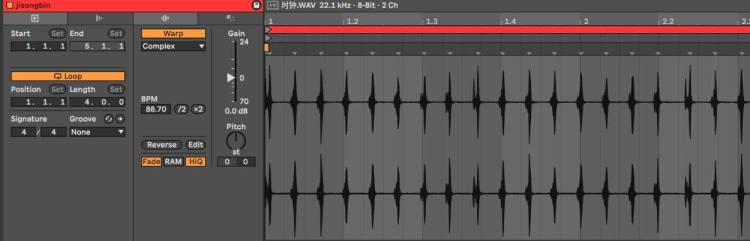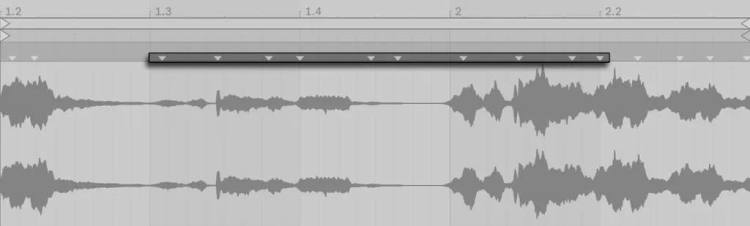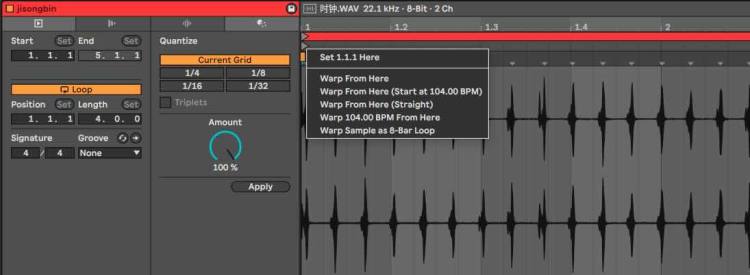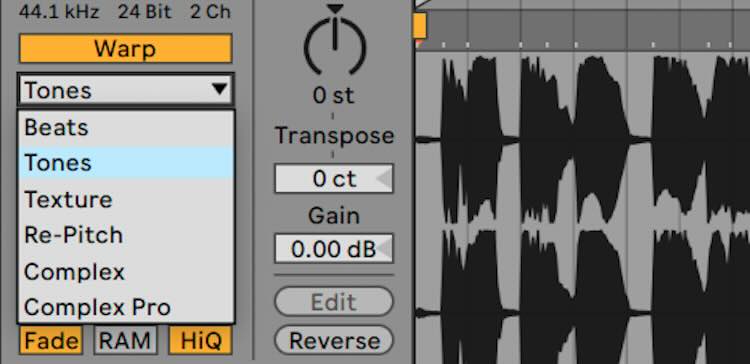Ableton音频节奏对齐网格,Warp同步,视频配乐同步速度详解
› 社区话题 › 🎹Logic,Ableton Live音乐制作 › Ableton音频节奏对齐网格,Warp同步,视频配乐同步速度详解
标签: Ableton live, Daw, 时间伸缩
- 该话题包含 5 个回复、1 个参与人,并且最后由
 追光 于 1年, 10个月 前 更新。
追光 于 1年, 10个月 前 更新。
- 作者帖子
- 2024-01-19 - 16:20 #127275

追光参与者音乐音频节奏对齐到节奏网格是日常处理中最经常用到的功能,各个DAW中针对这方面都有各自的解决方式,比如logic中的 Smart tempo Detect,Ableton中的Auto warp都是专业的音频节奏处理同步工具。Auto warp作为Ableton底层音频处理中的核心处理工具,不管是在音乐制作还是创作中都会频繁使用到,所以又返回来重新系统性的学习了一遍,将其整理到这里。
Ableton Live 中的”Warp”(时间拉伸和调整)功能是其强大的音频处理工具之一,它允许用户调整和变换音频素材的速度、节奏和音高。Warp功能的主要目的是进行时间拉伸和调整。 这允许用户调整音频素材的速度,而不改变其音调。这对于匹配不同音频片段的速度、调整曲目的节奏或创建特定的音乐效果非常有用。
下面我们就逐一对 Ableton Warp功能进行梳理:
1、Ableton中warp的运行方式与基础用法;2、Warp的五种选项模式详解;3、warp的六种算法;4、将音频轨道速度作为工程速度;5、为视频配乐时的工程速度设定同步方式
- 2024-01-19 - 16:37 #127278

追光参与者Ableton中warp的运作方式
当导入一个音频片段到工作区时候,一旦开启warp,Ableton就自动对这个音频的重音点节奏(Transition)、速度变化进行探测(BMP),并自动将这段音频的节奏与Ableton工程设置中的Tempo速度进行同步。实际就是将当前音频片段在时间线上进行了拉伸或者缩进,来匹配到当前工程的节奏。
开启Warp后探测到的俩组参数会分别显示在音频编辑器中:
速度变化进行探测(BMP)(探测完后会在BPM中显示数值)
音频的重音点节奏(Transition)
如果某些时间上探测到的瞬态是多余的可以删除、当然如果某些地方没有探测到也可以通过鼠标右键来进行添加:Insert Transits。
如果素材相对简单,通过上述操作就可以实现将音频自动对齐到网格,但起始重音点是一个比较难以确定的参数导致有可能没有对齐,可以:
Shift + 拖拉warp标记:即可滑动下方的音频 而不改变标记位置,进行重新偏移。当也可以选中多个标记,并同时偏移。
1通过双击采样的上半部分探测到的瞬态(Transition)标记,就可以设置Warp 标记。
Warp 标记
将一个采样视为一根需要要固定到(音乐时间) 标尺上的橡皮筋。 在 Live 中,这些固定点被称为Warp 标记,它们将采样中特定的点锁定到【时间标尺】中的特定位置。可以使用任意数量的【Warp 标记】来创建乐曲中从节奏到音乐性的任意映射。
2、可以使用方向键将它们拖动或移动到不同的时间点。
3、也可以通过双击它们或在选择它们后按计算机键盘的 Backspace 或 Delete 键来删除。
我个人常用的手工设置BPM操作流程:
1、开启warp后先选择一个较明显的小节的第一拍的瞬态上,鼠标设定第一拍位置(Set 1.1.1 Here)
2、 关闭Warp功能,播放当前片段
3、跟着音乐片段敲击Ableton中的手动点按测速:tap
4、重新开启warp,大多情况下就对齐了,偶尔对不齐的地方添加 warp标记手工修正。
5、如果这段音乐中有多重变速导致依然存在大量对不齐的地方则使用量化对齐
量化音频
使用【量化】命令将整个采样自动吸附到对应网格上。 框选需要量化的区域,然后进行量化: - 2024-01-19 - 17:13 #127282

追光参与者Ableton中Warp中的五种warp模式
Warp From here:
在选定标记右侧的素材上运行自动 Warp 算法。Warp From here (start at xxBPM)
引导 Auto-Warp 使用当前 Live Set 的速度为速度跟踪的起点。 方法如下:1. 禁用 Clip 的 Warp 开关,使其不进行 Warp。
2. 使用控制栏的【点按测速】按钮来敲击,从而将 Live Set 的速度设置为与 Clip 的速度匹配;
3. 再次打开 Warp,然后使用【从这里开始 Warp (从… 开始)】命令,Auto-Warp 将以你点按的速度为参考。Warp From here(straight):
告诉 Auto-Warp,这是一个没有速度变化的 Clip (在电子乐作品中很常见)。 然后,Auto-Warp 将设置一个从其对文件原始速度的识别得出的 Warp 标记。Warp xxbpm from here:
以… BPM 进行 Warp* 也将只设置单个 Warp 标记,但是在这种情况下,Auto-Warp 会强制将该 Clip 理解为其已经与 Live Set 的速度完全匹配。 如果你碰巧知道一个电子音乐作品的确切 BPM 值,并且可以在 Warp 前将其输入到控制栏中,则这个方法很有用。warp selection as 2 4 8 bar
将节拍速度加快一倍 ,或者适配到偶数小节
- 2024-01-20 - 00:08 #127283

追光参与者在Ableton Live中warp的六种模式(算法)
在Ableton Live中,Warp模式指的是在进行时间拉伸和调整时,用户可以选择的不同处理模式,以适应不同类型的音频素材,每个Warp模式都有其独特的应用场景和效果,具体的选择取决于用户的音频处理需求。
这些模式是时间拉伸的算法,会对时间伸缩后的音频波形产生直接影响。用户可以根据音频素材的特性和个人的创作目标来选择最适合的Warp模式。
Beats(节奏):
应用场景: 适用于节奏驱动型的音乐,如电子音乐、舞曲等。特点: 保持音频素材的节奏,强调时间上的一致性。适合于需要保持音频的节奏感,而不太关心音高变化的情境。
Tones(音调):
应用场景: 适用于旋律驱动型的音乐,如歌曲和旋律较为复杂的音频。特点: 保持音频素材的音高,而不太关心节奏的一致性。适合于需要调整音高而不影响节奏的情境。
Texture(纹理):
应用场景: 适用于强调音频纹理和更加细微的变化。特点: 保持音频素材的音高和节奏,但会在一些情况下产生更为细微的变化。适合处理音频素材中存在许多微小变化的情况。
Re-Pitch(音高跟随速度):
应用场景: 适用于需要原汁原味(以传统磁带模式:音调随速度变化而变化)地改变音频的速度和音高。特点: 改变速度的同时改变音高,类似于传统的录音机操作。适合于希望以自然的方式改变音频速度和音高的情境。
Complex(复杂):
应用场景: 适用于复杂的音频素材,同时兼顾音高和节奏的变化。特点: 保持音频素材的整体音质,适用于需要同时调整音高和节奏的情境。相对于Beats和Tones,Complex模式的计算更为复杂,适用于处理复杂音频的情况。
在Ableton Live 11及以后版本中引入。以下是关于 “Complex Pro” 模式的一些特点:
Complex Pro 模式:
高质量算法: Complex Pro 使用更复杂、更高质量的算法,以在进行时间拉伸和调整时更好地保持音频素材的音质。
适用范围: Complex Pro 主要适用于处理复杂、具有多层次音频信息的素材,例如具有丰富和多样音频元素的混音。
更精准的时间调整: 与标准的 “Complex” 模式相比,Complex Pro 具有更精确的时间调整能力,能够更好地适应音频素材的各个部分。用途: Complex Pro 模式常用于处理音频素材中存在丰富频谱、音符和和声的情况。它特别适合需要在时间和音高上进行较为精细调整的音频处理场景。
使用 “Complex Pro” 模式可能会在处理复杂的音频素材时产生更好的效果,但也会对计算资源有一定的需求。因此,在选择模式时,需要根据具体情况和计算机性能进行权衡。
- 2024-01-20 - 12:07 #127290

追光参与者将某一轨道的音频速度作为工程速度
比如已经录制好一段架子鼓,鼓在不同情绪下速度会有轻微的漂移,速度是在不停变化的,在不使用量化对齐(会破坏原来的情绪)的情况下要将其他轨道的乐器匹配到这一轨道,就需要将当前轨道的速度作为Ableton当前工程的全局速度。
1、确保已经切换到了确保 Live 的 Arrangement界面。(仅Arrangement才有音频轨道的概念)
2、双击音频打开音频编辑器,并且开启音频轨道的Warp、并点下Follow,此时Follow会变为点亮的 lead。
默认情况下、开启warp的情况下,所有轨道都自动跟随工程的速度(为follow状态)。lead则变为工程速度3、此时展开main轨道、并开启显示自动化曲线,就可以看到main轨道的Tempo已经被更改为片段的自动化曲线,并处于锁定状态。
这时候点击follow和lead的切换就可以直观的看到,工程的全局速度是如何与轨道速度之间进行替换的。
小技巧:因为当前轨道的自动化曲线处于锁定状态无法复制,如果想提取并拷贝当前轨道的速度曲线,则需要在lead模式下,点击工程左上方Tempo右键:unfollow tempo automation.则音频的自动化曲线就被激活,处于可以被编辑的状态了。
- 2024-01-20 - 12:17 #127292

追光参与者使用Ableton为视频配乐时的工程速度设定同步方式
Arrangement 界面中的视频 Clip 看起来就和音频 Clip 一样,只是标题栏会有一排“齿孔”。在大多数情况下,Arrangement 界面中的视频 Clip 处理方式会和音频 Clip 一样。 例如,可以通过拖动其右边缘或左边缘来裁剪它们。
有些编辑命令在应用于视频 Clip 时会导致将其替换为音频 Clip(根据定义,该剪辑没有视频组件)。 此替换仅在内部进行——原始影片文件不会被更改。 会导致这种情况的命令有:【合并】,【反转】和【裁剪】。
原声带作曲家会比较关注音频编辑器中的【速度主导】选项。 在对视频编辑时,通常将视频 Clip 设置为引导节奏的一方,而将音频 Clip 设置为跟随节奏的一方。
在Ableton中进行视频配乐的操作方法:
1、导入视频到Arrangement轨道,双击片段,在音频编辑器激活视频的 Warp开关、lead开关,以便将视频片段设置为工程速度。
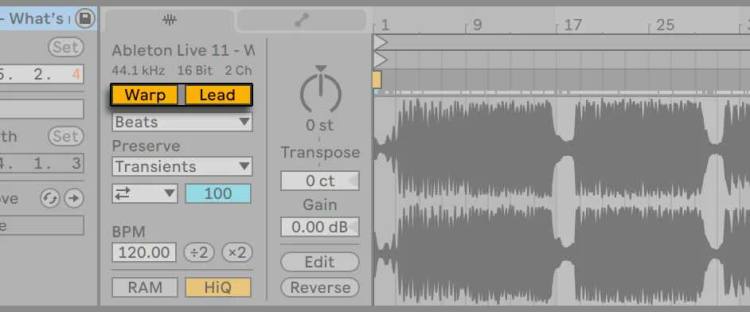
2、在需要变速的视频时间线上方双击即可添加Warp标记,拖动视频的 Warp标记时视频窗口会更新以显示相应的视频帧,因此音乐中的任何点都可以轻松地与视频 Clip 中的任何点对齐。
Warp 标记的位置用来确定我们的音乐和视频之间的同步,在被设置为lead的视频片段上,拖拉warp标记会更改对应Ableton全局tempo网格的显示,但不会改变视频轨道原本音频的速度。
3、和制作音乐的流程一样,直接开始制作即可。如果某些地方需要更改速度,则在视频轨道添加warp标记输入BMP速度即可。
完成后,从 Live 的【文件】菜单中选择【导出音频/视频】命令,可以使用此命令导出配乐后的视频文件成品。
- 作者帖子
- 在下方一键注册,登录后就可以回复啦。